怎么在win10搭建FTP服务器
FTP服务器在网络中有着非常重要的作用,有些用户想知道怎么在win10搭建FTP服务器,接下来小编就给大家介绍一下具体的操作步骤。
具体如下:
1. 首先第一步打开电脑中的【控制面板】窗口,依次进入【程序-程序和功能】页面,根据下图箭头所指,点击【启用或关闭Windows功能】选项。
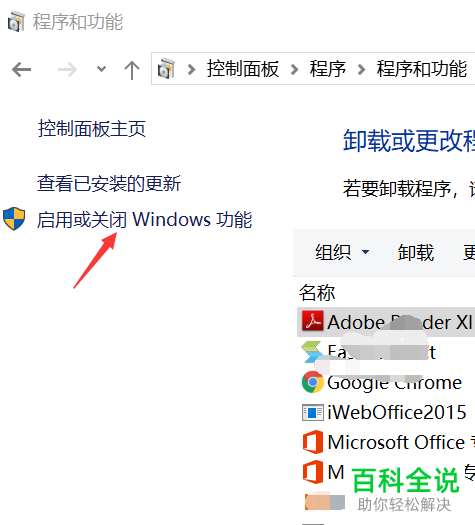
2. 第二步打开【Windows功能】窗口后,根据下图箭头所指,找到并勾选【FTP服务器、IIS管理控制台】,接着点击【确定】选项等待更改生效。
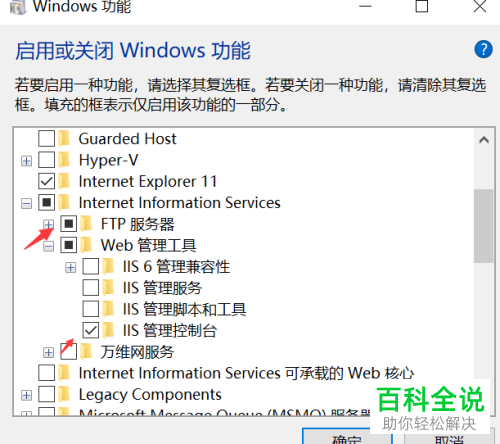
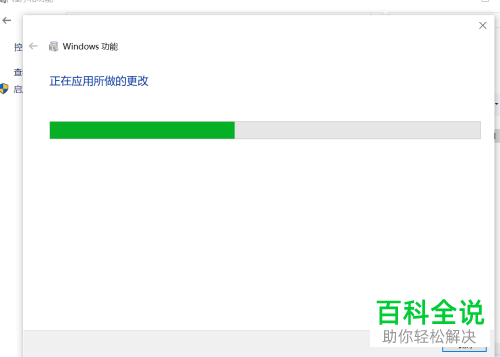
3. 第三步鼠标右键单击【此电脑】图标,在弹出的菜单栏中根据下图箭头所指,点击【管理】选项。打开【计算机管理】窗口后,依次点击【服务和应用程序-Internet information...】。
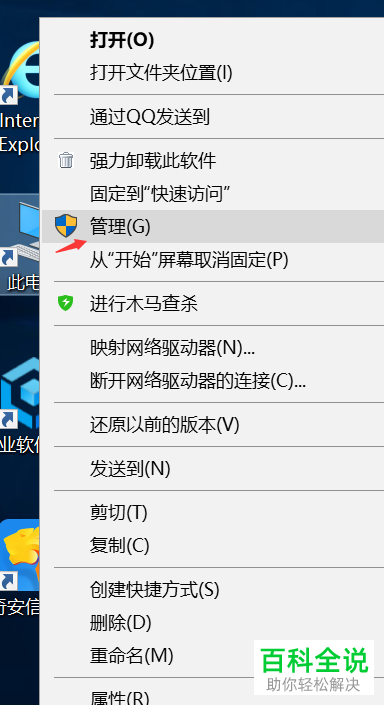
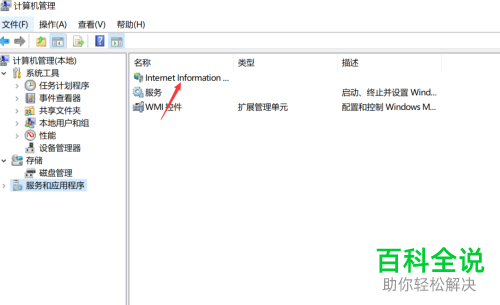
4. 第四步在弹出的窗口中,单击鼠标右键选择【新建】选项,根据下图箭头所指,按照需求设置FTP站点名称、内容目录,接着点击【下一步】。


5. 第五步进入【绑定和SSL设置】页面后,根据下图箭头所指,先输入本机IP地址,接着按照需求设置SSL并点击【下一步】选项。
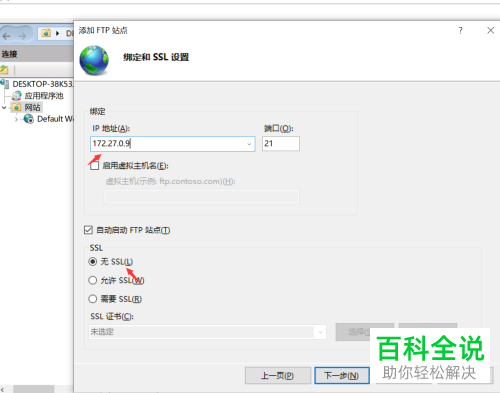
6. 第六步进入【身份验证和授权信息】页面后,根据下图箭头所指,按照需求设置身份验证、授权、权限等选项。

7. 第七步为了防止防火墙阻止通信,依次打开【控制面板-系统和安全-Windows Defender防火墙-允许的应用】窗口,根据下图箭头所指,找到并勾选【FTP服务器】。
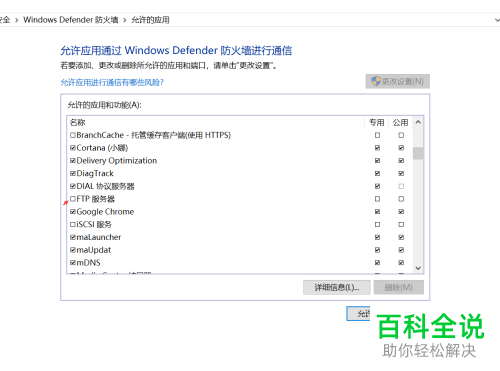
8. 第八步打开【添加应用】窗口,根据下图箭头所指,在【路径】后的方框中输入【C:\Windows\System32\svchost.exe】并点击【添加】选项。
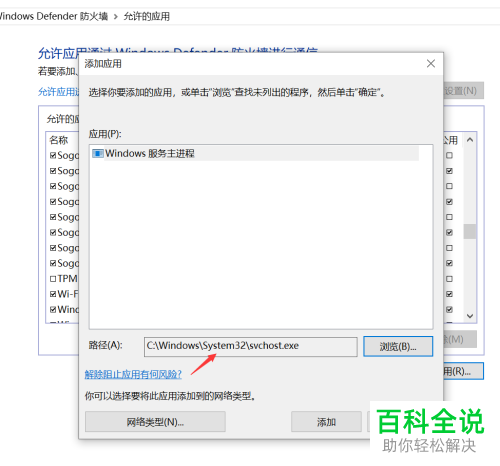
9. 最后在另一台电脑中打开浏览器,根据下图所示,在地址栏中输入【ftp://ip】即可访问FTP服务器。
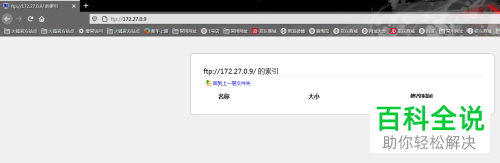
以上就是怎么在win10搭建FTP服务器的方法。
赞 (0)

